Beeline TV റിമോട്ട് കൺട്രോൾ സജ്ജീകരിക്കുന്നത് റിമോട്ട് കൺട്രോൾ മറ്റ് ഉപകരണങ്ങളുമായി ബന്ധിപ്പിക്കുന്നതിനും അതിന്റെ ശരിയായ പ്രവർത്തനം ഉറപ്പാക്കുന്നതിനും രൂപകൽപ്പന ചെയ്തിട്ടുള്ള പ്രവർത്തനങ്ങളുടെ ഒരു കൂട്ടമാണ്. സാർവത്രിക ഉപകരണം ഒരേസമയം നാല് റിമോട്ട് കൺട്രോളുകൾ സംയോജിപ്പിക്കുന്നു, ഇത് ഇനിപ്പറയുന്ന ഉപകരണങ്ങൾ നിയന്ത്രിക്കാൻ ഉപയോഗിക്കാം – ടിവി, സെറ്റ്-ടോപ്പ് ബോക്സ്, ഡിവിഡി എന്നിവയും മറ്റുള്ളവയും.
- Beeline-ൽ നിന്നുള്ള യൂണിവേഴ്സൽ റിമോട്ട് കൺട്രോളിന്റെ വകഭേദങ്ങൾ
- Beeline റിമോട്ട് കൺട്രോൾ ഉപയോഗിക്കുന്നതിനുള്ള നിർദ്ദേശങ്ങൾ
- സെറ്റ്-ടോപ്പ് ബോക്സിൽ Beeline റിമോട്ട് കൺട്രോൾ സജ്ജീകരിക്കുന്നു
- സെറ്റ്-ടോപ്പ് ബോക്സിൽ നിന്ന് ബീലൈൻ റിമോട്ട് കൺട്രോളിലേക്ക് വോളിയം കൺട്രോൾ കീകൾ എങ്ങനെ ബന്ധിപ്പിക്കും?
- ടിവി/ഡിവിഡി നിയന്ത്രണത്തിനുള്ള കണക്ഷൻ
- ഓട്ടോട്യൂൺ
- മാനുവൽ ക്രമീകരണം
- റിമോട്ട് കൺട്രോളിന്റെ ബാക്ക്ലൈറ്റ് എങ്ങനെ സജ്ജമാക്കാം?
- ബീലൈൻ സെറ്റ്-ടോപ്പ് ബോക്സിലേക്ക് മറ്റ് റിമോട്ട് കൺട്രോളുകൾ എങ്ങനെ ബന്ധിപ്പിച്ച് കോൺഫിഗർ ചെയ്യാം?
- മോട്ടറോള MXv, RCU300T
- തേനീച്ചപ്പെട്ടി
- വ്യാഴം T5-PM, 5304-SU
- ടാറ്റുങ്
- സിസ്കോ
- യൂണിവേഴ്സൽ
- നിങ്ങളുടെ ഫോണിലേക്ക് റിമോട്ട് ആപ്പ് ഡൗൺലോഡ് ചെയ്യുക
- റിമോട്ട് പ്രവർത്തിക്കുന്നില്ലെങ്കിൽ എന്തുചെയ്യും?
- ഡയഗ്നോസ്റ്റിക് രീതികൾ
- സെറ്റ്-ടോപ്പ് ബോക്സോ ടിവിയോ റിമോട്ടിനോട് പ്രതികരിക്കുന്നില്ല
- റിമോട്ട് സ്വിച്ചുകളോട് പ്രതികരിക്കുന്നില്ല
- ക്രമീകരണങ്ങൾ പുനഃസജ്ജമാക്കുക / റിമോട്ട് കൺട്രോൾ അൺബൈൻഡ് ചെയ്യുക
Beeline-ൽ നിന്നുള്ള യൂണിവേഴ്സൽ റിമോട്ട് കൺട്രോളിന്റെ വകഭേദങ്ങൾ
Beeline വിദൂര നിയന്ത്രണങ്ങൾക്കായി ഉപയോക്താക്കൾക്ക് വിവിധ ഓപ്ഷനുകൾ നൽകുന്നു. അവയ്ക്കെല്ലാം ഏതാണ്ട് ഒരേ പ്രവർത്തന തത്വവും കോൺഫിഗറേഷൻ സവിശേഷതകളും ഉണ്ട്. അത്തരം ഉപകരണങ്ങൾ ഉപയോഗിക്കുന്നത് വളരെ ലളിതമാണ്, അതിനാൽ അനുഭവപരിചയമില്ലാത്ത കാഴ്ചക്കാർ പോലും ചില ക്രമീകരണങ്ങൾ നടപ്പിലാക്കുന്നത് നേരിടും. Beeline-ന് ഇനിപ്പറയുന്ന തരത്തിലുള്ള വിദൂര നിയന്ത്രണങ്ങളുണ്ട്:
Beeline-ന് ഇനിപ്പറയുന്ന തരത്തിലുള്ള വിദൂര നിയന്ത്രണങ്ങളുണ്ട്:
- ലേൺ കീ ഉപയോഗിച്ച്. “സെറ്റപ്പ്” ബട്ടണിന് പകരം “ലേണിൽ” വരുന്ന ഏറ്റവും പഴയ MXv3 മോഡലുകൾ. ഇത് ഉപകരണത്തെ പഠന മോഡിലേക്ക് മാറ്റുകയും ചെയ്യുന്നു.
- സജ്ജീകരണ കീ ഇല്ല. ഇരുണ്ട തണലിൽ മാത്രം നിലനിൽക്കുന്ന മറ്റ് ഇനങ്ങളിൽ നിന്ന് വ്യത്യസ്തമായി അവ കറുപ്പോ വെളുപ്പോ ആകാം. അത്തരം മോഡലുകൾ കാലഹരണപ്പെട്ടതായി കണക്കാക്കപ്പെടുന്നു, മാത്രമല്ല വിൽപ്പനയിൽ അപൂർവ്വമായി കാണപ്പെടുന്നു.
- സജ്ജീകരണ കീ ഉപയോഗിച്ച്. ഇവയാണ് ഏറ്റവും പുതിയ മോഡലുകൾ. വർദ്ധിച്ച വിശ്വാസ്യത, എളുപ്പമുള്ള സജ്ജീകരണം, നിങ്ങളുടെ ടിവിയിലോ ഡിവിഡി പ്ലെയറിലോ പൂർണ്ണ നിയന്ത്രണം എന്നിവ അവരുടെ നേട്ടങ്ങളിൽ ഉൾപ്പെടുന്നു.
തുടക്കത്തിൽ, എല്ലാ റിമോട്ട് കൺട്രോളുകളും ബ്രാൻഡഡ് കൺസോളിലേക്ക് മാത്രമേ ബന്ധിപ്പിച്ചിട്ടുള്ളൂ. കണക്ഷന്റെ വസ്തുത നിർണ്ണയിക്കാൻ എളുപ്പമാണ് – ഉപകരണത്തിന്റെ താഴെയുള്ള പാനലിൽ ഒരു ലിഖിതമുണ്ട്: മോട്ടറോള, സിസ്കോ അല്ലെങ്കിൽ ബീലൈൻ.
2017-ൽ, ദാതാവ് അതിന്റെ ഉപഭോക്താക്കൾക്ക് ജൂപ്പിറ്റർ സെറ്റ്-ടോപ്പ് ബോക്സുകൾ വാഗ്ദാനം ചെയ്യാൻ തുടങ്ങി. Cisco, Motorola അല്ലെങ്കിൽ Beeline റിമോട്ട് കൺട്രോൾ ഇതിനായി കോൺഫിഗർ ചെയ്യാൻ കഴിയില്ല – നിങ്ങൾ കിറ്റിനൊപ്പം വരുന്ന റിമോട്ട് കൺട്രോൾ ഉപയോഗിക്കണം.
Beeline റിമോട്ട് കൺട്രോൾ ഉപയോഗിക്കുന്നതിനുള്ള നിർദ്ദേശങ്ങൾ
Beeline-ൽ നിന്നുള്ള റിമോട്ട് കൺട്രോളിൽ വിവിധ പ്രവർത്തനങ്ങൾ ബന്ധിപ്പിക്കുകയും ക്രമീകരിക്കുകയും സജീവമാക്കുകയും ചെയ്യുന്നു.
സെറ്റ്-ടോപ്പ് ബോക്സിൽ Beeline റിമോട്ട് കൺട്രോൾ സജ്ജീകരിക്കുന്നു
സെറ്റ്-ടോപ്പ് ബോക്സിൽ Beeline റിമോട്ട് കൺട്രോൾ സജ്ജീകരിക്കുന്നതിന് മുമ്പ്, അത് തയ്യാറാണെന്ന് ഉറപ്പാക്കുക. എല്ലാ ഉപകരണങ്ങളും നെറ്റ്വർക്കിലേക്ക് കണക്റ്റുചെയ്തിട്ടുണ്ടോയെന്ന് ആദ്യം പരിശോധിക്കുക, അത് അനുബന്ധ എൽഇഡികൾ ഓണാക്കി സ്ഥിരീകരിക്കണം. അടുത്ത ഘട്ടം പവർ സ്രോതസ്സ് ഇൻസ്റ്റാൾ ചെയ്യുക എന്നതാണ് – ബാറ്ററികൾ (അവർ ഇതിനകം ഇൻസ്റ്റാൾ ചെയ്തിട്ടില്ലെങ്കിൽ), ലിഡ് അടയ്ക്കുക. Cisco കൺസോളിൽ Beeline റിമോട്ട് കൺട്രോൾ സജ്ജീകരിക്കുന്നതിനുള്ള നിർദ്ദേശങ്ങൾ:
- STB ബട്ടൺ അമർത്തുക (ഇത് ഉപകരണത്തെ ഡീകോഡർ നിയന്ത്രണ മോഡിലേക്ക് മാറ്റുന്നു).
- ഒരേ സമയം സെറ്റപ്പ്, സി ബട്ടണുകൾ അമർത്തി STB രണ്ടുതവണ മിന്നുന്നത് വരെ പിടിക്കുക.
മോട്ടറോള ബ്രാൻഡിൽ നിന്നുള്ള സെറ്റ്-ടോപ്പ് ബോക്സിലേക്ക് ബീലൈനിൽ നിന്ന് റിമോട്ട് കൺട്രോൾ എങ്ങനെ സജ്ജീകരിക്കാം എന്നതിനെക്കുറിച്ച് ഇപ്പോൾ സംസാരിക്കാം:
- STB ബട്ടൺ അമർത്തുക.
- സെറ്റപ്പ്, ബി ബട്ടണുകൾ ഒരേസമയം അമർത്തി STB ബട്ടൺ രണ്ടുതവണ മിന്നുന്നത് വരെ പിടിക്കുക.
 നിങ്ങൾക്ക് റിമോട്ട് കൺട്രോൾ ഇല്ലാതെ ബീലൈൻ പ്രിഫിക്സ് അല്ലെങ്കിൽ മറ്റേതെങ്കിലും ഓണാക്കണമെങ്കിൽ, ഉപകരണത്തിന്റെ മുകളിലോ പിന്നിലോ ഉള്ള ഒരു സ്വഭാവ ഐക്കൺ ഉള്ള ബട്ടൺ അമർത്തുക:
നിങ്ങൾക്ക് റിമോട്ട് കൺട്രോൾ ഇല്ലാതെ ബീലൈൻ പ്രിഫിക്സ് അല്ലെങ്കിൽ മറ്റേതെങ്കിലും ഓണാക്കണമെങ്കിൽ, ഉപകരണത്തിന്റെ മുകളിലോ പിന്നിലോ ഉള്ള ഒരു സ്വഭാവ ഐക്കൺ ഉള്ള ബട്ടൺ അമർത്തുക:
സെറ്റ്-ടോപ്പ് ബോക്സിൽ നിന്ന് ബീലൈൻ റിമോട്ട് കൺട്രോളിലേക്ക് വോളിയം കൺട്രോൾ കീകൾ എങ്ങനെ ബന്ധിപ്പിക്കും?
ക്രമീകരണങ്ങൾ പുനഃസജ്ജമാക്കുന്നതിനും സെറ്റ്-ടോപ്പ് ബോക്സ് അല്ലെങ്കിൽ ടിവി കണക്റ്റുചെയ്യുന്നതിനും നിങ്ങളെ സഹായിക്കുന്ന നിർദ്ദേശങ്ങളോടെയാണ് ബീലൈൻ യൂണിവേഴ്സൽ റിമോട്ടുകൾ സാധാരണയായി വരുന്നത്. അതേ പ്രമാണത്തിൽ, വോളിയം ബട്ടണുകൾ ബന്ധിപ്പിക്കുന്നതിനുള്ള നിർദ്ദേശങ്ങൾ നിങ്ങൾക്ക് കണ്ടെത്താനാകും. കൺസോളിനായുള്ള അവസാന ഘട്ടങ്ങൾ എങ്ങനെ പൂർത്തിയാക്കാം:
- സെറ്റപ്പ് ബട്ടണും തുടർന്ന് വോളിയം അപ്പ് കീയും അമർത്തുക.
- സൂചകം രണ്ടുതവണ മിന്നുന്നത് വരെ STB ബട്ടൺ അമർത്തിപ്പിടിക്കുക.
ടിവിയിൽ വോളിയം ബട്ടണുകൾ ബന്ധിപ്പിക്കുന്നതിനുള്ള ഘട്ടങ്ങൾ:
- സെറ്റപ്പ് ബട്ടൺ അമർത്തിപ്പിടിച്ച് STB രണ്ടുതവണ മിന്നുന്നത് വരെ പിടിക്കുക.
- വോളിയം അപ്പ് കീ അമർത്തുക.
- ഇൻഡിക്കേറ്റർ രണ്ടുതവണ മിന്നുന്നത് വരെ ടിവി (ടിവി) ബട്ടൺ അമർത്തിപ്പിടിക്കുക.
നിർദ്ദേശിച്ച ഘട്ടങ്ങൾ പൂർത്തിയാക്കിയ ശേഷം, നിങ്ങൾക്ക് സെറ്റ്-ടോപ്പ് ബോക്സ് / ടിവി ഓണാക്കി ശബ്ദം മാറ്റാൻ റിമോട്ട് കൺട്രോൾ ഉപയോഗിക്കാം.
ടിവി/ഡിവിഡി നിയന്ത്രണത്തിനുള്ള കണക്ഷൻ
ടിവി റിസീവറിലേക്ക് റിമോട്ട് കൺട്രോൾ ബന്ധിപ്പിക്കുന്നത് സ്വയമേവയോ സ്വമേധയായോ ചെയ്യാം. ആദ്യ സന്ദർഭത്തിൽ, അനുബന്ധ കോഡ് സ്വയം തിരഞ്ഞെടുത്തു, രണ്ടാമത്തെ സാഹചര്യത്തിൽ, ഉപയോക്താവ് നാലക്ക കോഡ് നൽകണം.
പാസ്വേഡ് ഒരു നിർദ്ദിഷ്ട ടിവിയുമായി പൊരുത്തപ്പെടണം (ഈ വിവരങ്ങൾ ഉപകരണത്തിനൊപ്പം ലഭിച്ച നിർദ്ദേശങ്ങളിൽ അല്ലെങ്കിൽ ടിവി മോഡലിനായി തിരയുന്നതിലൂടെ ഇന്റർനെറ്റിൽ കണ്ടെത്താനാകും).
നിങ്ങൾ ഏത് കണക്ഷൻ ഓപ്ഷൻ തിരഞ്ഞെടുത്താലും, ഓപ്പറേഷൻ സമയത്ത് ടിവി ഓണാക്കിയിരിക്കണം.
ഓട്ടോട്യൂൺ
Beebox, Motorola, Jupiter യൂണിവേഴ്സൽ റിമോട്ട് കൺട്രോളുകൾക്ക് ഓട്ടോമാറ്റിക് സെറ്റിംഗ് ഓപ്ഷൻ ലഭ്യമാണ്. ഈ രീതി ലളിതമാണ് കൂടാതെ ഉപയോക്താവിൽ നിന്ന് അധിക പ്രവർത്തനങ്ങളൊന്നും ആവശ്യമില്ല. യാന്ത്രിക മോഡിൽ നടപടിക്രമം എങ്ങനെ നടത്താം:
- SetUp/STB ബട്ടൺ 3 സെക്കൻഡ് അമർത്തിപ്പിടിക്കുക. ( നിങ്ങൾക്ക് ഏതാണ് ഉള്ളത് എന്നതിനെ ആശ്രയിച്ച്) .
- ടിവി തിരഞ്ഞെടുക്കുക.
- ടിവിയിലേക്ക് റിമോട്ട് ചൂണ്ടിക്കാണിക്കുക.
- ടിവിയിൽ നിന്ന് റിമോട്ട് നീക്കം ചെയ്യാതെ ശരി അമർത്തുക. കോഡുകളുടെ സ്വയമേവ തിരഞ്ഞെടുക്കൽ ആരംഭിക്കും.
- ഉപകരണം ഓഫാക്കുമ്പോൾ, കോഡ് കണ്ടെത്തി എന്നാണ് ഇതിനർത്ഥം. റിമോട്ടിലെ ബട്ടൺ റിലീസ് ചെയ്യുക.
- റിമോട്ട് ശരിയായി പ്രവർത്തിക്കുന്നുണ്ടോയെന്ന് പരിശോധിക്കുക – ഉദാഹരണത്തിന്, അത് മുകളിലേക്കും താഴേക്കും തിരിക്കുക, ചാനൽ മാറ്റുക അല്ലെങ്കിൽ മെനുവിലേക്ക് പോകുക.
മാനുവൽ ക്രമീകരണം
ടിവിയിലേക്ക് ബീലൈൻ റിമോട്ട് കൺട്രോൾ ബന്ധിപ്പിക്കുന്നതിനുള്ള മുമ്പത്തെ രീതി പ്രവർത്തിച്ചില്ലെങ്കിൽ, മാനുവൽ മോഡിൽ പ്രോഗ്രാമിംഗിലേക്ക് പോകുക. ഇത് ചെയ്യുന്നതിന്, നിങ്ങളുടെ ടിവി ബ്രാൻഡിന് അനുയോജ്യമായ ഒരു നാലക്ക കോഡ് നിങ്ങൾ കണ്ടെത്തേണ്ടതുണ്ട് (കോഡുകളുള്ള പട്ടിക ചുവടെയുണ്ട്). സാധാരണയായി ഓരോ ബ്രാൻഡും ഒരേ സമയം നിരവധി അനുയോജ്യമായ കോഡുകൾ നൽകുന്നു, അതിനാൽ ഒരു കോമ്പിനേഷൻ പ്രവർത്തിക്കുന്നില്ലെങ്കിൽ, മറ്റൊന്ന് ഉപയോഗിക്കുക. ശരിയായത് കണ്ടെത്തുന്നതിന് ചിലപ്പോൾ കാഴ്ചക്കാരന് ഒരു ഡസനോ അതിലധികമോ കോഡുകളിലൂടെ അടുക്കേണ്ടി വരും. മാനുവൽ സജ്ജീകരണം എങ്ങനെ ചെയ്യാം:
- “ടിവി” ബട്ടൺ അമർത്തി ടിവിയിൽ കൺട്രോൾ യൂണിറ്റ് ലക്ഷ്യമിടുക.
- LED രണ്ടുതവണ മിന്നുന്നത് വരെ സജ്ജീകരണ ബട്ടൺ അമർത്തിപ്പിടിക്കുക.
- ടിവിയുമായി ബന്ധപ്പെട്ട നാലക്ക കോഡ് നൽകുക.
- സൂചകം രണ്ടുതവണ മിന്നിമറയുകയാണെങ്കിൽ, കോഡ് ഉയർന്നുവന്നെന്നും നടപടിക്രമം വിജയകരമായി പൂർത്തിയാക്കിയെന്നും അർത്ഥമാക്കുന്നു. റിമോട്ട് കൺട്രോളിലെ ലൈറ്റ് ഓണാകുകയും ദീർഘനേരം ഓണായിരിക്കുകയും ചെയ്താൽ, ഇത് ഒരു പിശക് ഉപയോക്താവിനെ അറിയിക്കുന്നു. ഈ സാഹചര്യത്തിൽ, ഇനിപ്പറയുന്ന കോഡ് നൽകുക.
കോമ്പിനേഷനുകൾ മുൻകൂട്ടി തയ്യാറാക്കണം, കാരണം നിങ്ങൾ കുറച്ച് നിമിഷങ്ങൾക്കുള്ളിൽ നിയന്ത്രണ ഉപകരണത്തിൽ നിന്ന് ഒരൊറ്റ അക്കം നൽകിയില്ലെങ്കിൽ, അത് സ്റ്റാൻഡ്ബൈ മോഡിലേക്ക് പോകും, കൂടാതെ പ്രക്രിയ തുടക്കം മുതൽ തന്നെ ആവർത്തിക്കേണ്ടതുണ്ട്.
റിമോട്ട് കൺട്രോളിന്റെ ബാക്ക്ലൈറ്റ് എങ്ങനെ സജ്ജമാക്കാം?
റിമോട്ട് കൺട്രോളിലെ ബാറ്ററികൾ കൂടുതൽ സാവധാനത്തിൽ തീർന്നുപോകാൻ, നിങ്ങൾക്ക് ബട്ടൺ ലൈറ്റിംഗ് മോഡ് ക്രമീകരിക്കാം (ഓഫാക്കുക). ഇത് ചെയ്യാൻ എളുപ്പമാണ്:
- ടിവിയിലേക്ക് റിമോട്ട് ചൂണ്ടിക്കൊണ്ട് “ടിവി” ബട്ടൺ അമർത്തുക.
- സൂചകം രണ്ടുതവണ മിന്നുന്നത് വരെ 3-5 സെക്കൻഡ് നേരത്തേക്ക് “സെറ്റപ്പ്” ബട്ടൺ അമർത്തുക.
- ഗൈഡിൽ ക്ലിക്ക് ചെയ്യുക. എല്ലാ സൂചകങ്ങളും ഓഫാകും. നിങ്ങൾക്ക് ബട്ടൺ പ്രകാശം വീണ്ടും ഓണാക്കണമെങ്കിൽ, അതേ ഘട്ടങ്ങൾ പാലിക്കുക.
ബീലൈൻ സെറ്റ്-ടോപ്പ് ബോക്സിലേക്ക് മറ്റ് റിമോട്ട് കൺട്രോളുകൾ എങ്ങനെ ബന്ധിപ്പിച്ച് കോൺഫിഗർ ചെയ്യാം?
Beeline-TV സെറ്റുകൾ നിരവധി പരിഷ്കാരങ്ങളിൽ ലഭ്യമാണ്. ഓരോ സെറ്റ്-ടോപ്പ് ബോക്സും ഒരു പ്രത്യേക റിമോട്ട് കൺട്രോൾ മോഡൽ ഉപയോഗിച്ച് പ്രവർത്തിക്കുന്നു. ഉപകരണവുമായി റിമോട്ട് കൺട്രോൾ ജോടിയാക്കാൻ തുടങ്ങുമ്പോൾ, നിങ്ങൾ ഉപയോക്തൃ മാനുവൽ ശ്രദ്ധാപൂർവ്വം വായിക്കണം, അതുവഴി എന്തെങ്കിലും തകരാർ (പിശക്) ഉണ്ടായാൽ നിങ്ങൾക്ക് കൃത്യസമയത്ത് ക്രമീകരണങ്ങൾ പുനഃസ്ഥാപിക്കാൻ കഴിയും. എന്താണ് ശ്രദ്ധിക്കേണ്ട പോയിന്റുകൾ:
- റിമോട്ട് കൺട്രോൾ പഠിക്കുന്നതിനുള്ള “സ്മാർട്ട്” ഫംഗ്ഷനുകളുടെ സാന്നിധ്യം.
- ടിവി ട്യൂണറിലേക്കുള്ള റിമോട്ട് കൺട്രോൾ മോഡലിന്റെ കറസ്പോണ്ടൻസ്.
- സെറ്റ്-ടോപ്പ് ബോക്സ് ബന്ധിപ്പിക്കുമ്പോൾ ഉടനടി ഉപയോഗിക്കുന്ന പ്രൊവൈഡർ അൺലോക്ക് കോഡുകളുടെ സാന്നിധ്യം.
- ഉപകരണം പരാജയപ്പെടുമ്പോൾ പ്രവർത്തനങ്ങളുടെ അൽഗോരിതം.
- ഓട്ടോമാറ്റിക് പാരാമീറ്ററുകൾ സജ്ജമാക്കാനുള്ള സാധ്യത.
പഴയ റിമോട്ട് പുതിയൊരെണ്ണം ഉപയോഗിച്ച് മാറ്റിസ്ഥാപിക്കുകയും മാനുവൽ കാണാതിരിക്കുകയും ചെയ്താൽ, ചുവടെയുള്ള നിർദ്ദേശങ്ങൾ പാലിക്കുക. ഓരോ റിമോട്ട് കൺട്രോൾ മോഡലിനും ജോടിയാക്കൽ ഓപ്ഷനുകളും ക്രമീകരണങ്ങളും വ്യത്യസ്തമാണ്.
മോട്ടറോള MXv, RCU300T
മോട്ടറോള റിമോട്ടുകളുടെ രണ്ട് മോഡലുകൾ ആകൃതിയിൽ വ്യത്യാസപ്പെട്ടിരിക്കുന്നു (ഒന്ന് വൃത്താകൃതിയിലാണ്, മറ്റൊന്ന് ദീർഘചതുരം), ചില പ്രവർത്തനങ്ങളുടെ സാന്നിധ്യം. എന്നാൽ ടിവിയിലേക്ക് റിമോട്ട് കൺട്രോൾ ബന്ധിപ്പിക്കുന്നതിനുള്ള ഘട്ടങ്ങൾ ഒന്നുതന്നെയാണ്. കൺട്രോൾ യൂണിറ്റ് ടിബി ആയി സജ്ജീകരിക്കാൻ, ഇനിപ്പറയുന്നവ ചെയ്യുക:
- ടി വി ഓണാക്കൂ.
- റിമോട്ടിലെ ടിവി, ഓകെ ബട്ടണുകൾ ഒരേ സമയം അമർത്തുക.
- 1 സെക്കന്റിനു ശേഷം. കീകൾ റിലീസ് ചെയ്ത് നാലക്ക പാസ്വേഡ് നൽകുക.
- റിമോട്ട് ഉപകരണത്തിലേക്ക് ചൂണ്ടി പവർ ബട്ടൺ അമർത്തുക.
തേനീച്ചപ്പെട്ടി
റിമോട്ട് കൺട്രോൾ “ബീബോക്സ്” – ബ്ലൂടൂത്ത് വഴി പ്രവർത്തിക്കുന്ന ബീലൈനിൽ നിന്നുള്ള “സ്മാർട്ട്” പുതുമ. ഈ കൺട്രോളർ ടിവി നിയന്ത്രണത്തെ പിന്തുണയ്ക്കുന്നു കൂടാതെ Google Voice Assistant ഉപയോഗിക്കാനും കഴിയും. ഉപകരണം തുടക്കത്തിൽ ഒരു ട്യൂണറുമായി ജോടിയാക്കേണ്ടതില്ല: എല്ലാം യാന്ത്രികമായി ക്രമീകരിച്ചിരിക്കുന്നു. എന്നാൽ പാരാമീറ്ററുകൾ ആകസ്മികമായി പുനഃസജ്ജമാക്കുമ്പോൾ അറിവ് ആവശ്യമായി വന്നേക്കാം. ക്രമീകരണങ്ങൾ നഷ്ടപ്പെട്ടാൽ നിങ്ങൾ ചെയ്യേണ്ടത്:
- ഗ്രീൻ ഇൻഡിക്കേറ്റർ പ്രകാശിക്കുന്നത് വരെ വോളിയം അപ്പ്, ചാനൽ ബട്ടണുകൾ 3 സെക്കൻഡ് അമർത്തിപ്പിടിക്കുക.
- റിമോട്ട് അത് ചൂണ്ടിക്കാണിക്കുന്ന ഉപകരണവുമായി ജോടിയാക്കാൻ തുടങ്ങും. LED-കൾ മിന്നുന്നത് നിർത്തുന്നത് വരെ കാത്തിരിക്കുക – റിമോട്ട് കൺട്രോൾ ഉപയോഗത്തിന് തയ്യാറാകും.
വ്യാഴം T5-PM, 5304-SU
ഈ ഉൽപ്പന്നം ഒരു ടിവിയിലേക്ക് കണക്റ്റ് ചെയ്യാൻ, ചുവന്ന LED പ്രകാശിക്കുന്നത് വരെ ടിവി ബട്ടൺ അമർത്തിപ്പിടിക്കുക. കൂടുതൽ:
- ഒരു കോഡ് നൽകുക.
- ടിവി ബട്ടൺ വീണ്ടും അമർത്തി വെളിച്ചം രണ്ടുതവണ ചുവപ്പ് നിറമാകുന്നതുവരെ കാത്തിരിക്കുക.
റിമോട്ട് കൺട്രോൾ ഒരു Beeline സെറ്റ്-ടോപ്പ് ബോക്സിലേക്ക് (മോട്ടറോള, കാലിപ്സോ അല്ലെങ്കിൽ മറ്റൊരു നിർമ്മാതാവ്) ബന്ധിപ്പിക്കുന്നതിന്, STB ബട്ടൺ അമർത്തിപ്പിടിക്കുക, 0000 നൽകുക, STB റിലീസ് ചെയ്യുക, ഇൻഡിക്കേറ്റർ രണ്ടുതവണ പ്രവർത്തിച്ചിട്ടുണ്ടെന്ന് ഉറപ്പാക്കുക.
ടാറ്റുങ്
Tatung റിമോട്ട് കൺട്രോളിന്റെ രണ്ട് മോഡലുകളുണ്ട്: STB 3012, TTI. ആദ്യത്തെ റിമോട്ട് പ്രോഗ്രാമബിൾ അല്ല, കാരണം ഇത് ബണ്ടിൽ ചെയ്ത ട്യൂണറിൽ മാത്രമേ പ്രവർത്തിക്കൂ, ടിവിക്കായി കോൺഫിഗർ ചെയ്യാൻ കഴിയില്ല. ഇനിപ്പറയുന്ന അൽഗോരിതം അനുസരിച്ച് രണ്ടാമത്തെ റിമോട്ട് കൺട്രോൾ സെറ്റ്-ടോപ്പ് ബോക്സുമായി ബന്ധിപ്പിച്ചിരിക്കുന്നു:
- ഒരേ സമയം രണ്ട് ബട്ടണുകൾ അമർത്തിപ്പിടിക്കുക – എസ്ടിബിയും ശരിയും.
- പച്ച ഇൻഡിക്കേറ്റർ പ്രകാശിച്ചാലുടൻ കീ കോമ്പിനേഷൻ റിലീസ് ചെയ്യുക .
- STB നിരവധി തവണ ഫ്ലാഷുചെയ്യുന്നത് വരെ ഇല്ലാതാക്കുക കീ അമർത്തിപ്പിടിക്കുക.
സിസ്കോ
ലിസ്റ്റിലെ ഏറ്റവും പഴയ റിമോട്ടുകളിലൊന്ന്. ഇവിടെ, ഉപകരണവുമായി പ്രവർത്തിക്കാൻ, നിങ്ങൾ നേറ്റീവ് ടിവി റിമോട്ട് കൺട്രോൾ ഉപയോഗിച്ച് നിയന്ത്രണ ഉപകരണം പ്രോഗ്രാം ചെയ്യേണ്ടതുണ്ട്. എങ്ങിനെ:
- ഏത് ഉപകരണത്തിലേക്കാണ് റിമോട്ട് കണക്റ്റ് ചെയ്യേണ്ടത് എന്നതിനെ ആശ്രയിച്ച് ടിവി അല്ലെങ്കിൽ ഡിവിഡി മോഡ് ബട്ടൺ അമർത്തിപ്പിടിക്കുക.
- മോഡ് കീ അമർത്തിപ്പിടിക്കുമ്പോൾ, പഠിക്കുക ക്ലിക്കുചെയ്യുക, ബട്ടണിൽ വിരൽ വയ്ക്കുക. 1-2 സെക്കൻഡിന് ശേഷം രണ്ട് ബട്ടണുകളും റിലീസ് ചെയ്യുക. എല്ലാ മോഡ് ബട്ടണുകളും പ്രകാശിക്കണം, തുടർന്ന് ആദ്യം തിരഞ്ഞെടുത്ത ബട്ടണിന്റെ LED മാത്രം ഓണായിരിക്കണം.
- റിമോട്ട് കൺട്രോളിൽ, കമാൻഡ് “പഠിപ്പിക്കാൻ” നിങ്ങൾ ആഗ്രഹിക്കുന്ന ബട്ടൺ അമർത്തുക.

- ബീലൈൻ റിമോട്ടിന്റെ താഴെയുള്ള പാനലിലേക്ക് നിങ്ങളുടെ നേറ്റീവ് ടിവി റിമോട്ട് പോയിന്റ് ചെയ്യുക. രണ്ട് ഉപകരണങ്ങൾക്കിടയിൽ ഏകദേശം 2 സെന്റിമീറ്റർ അകലം ഉണ്ടായിരിക്കണം.
- നിങ്ങൾ Beeline റിമോട്ട് കൺട്രോളിലേക്ക് മാറ്റാൻ ആഗ്രഹിക്കുന്ന സമ്പൂർണ്ണ റിമോട്ട് കൺട്രോളിലെ ബട്ടൺ അമർത്തുക. Beeline റിമോട്ട് കൺട്രോളിലെ തിരഞ്ഞെടുത്ത കീ പുറത്തുപോകുന്നതുവരെ അത് പിടിക്കുക, തുടർന്ന് വീണ്ടും പ്രകാശം. മോഡ് ബട്ടൺ ഫ്ലാഷുചെയ്യുകയാണെങ്കിൽ, വീണ്ടും ശ്രമിക്കുക – പഠനം പരാജയപ്പെട്ടു.
- അതുപോലെ, മറ്റെല്ലാ കമാൻഡുകളിലേക്കും പുതിയ റിമോട്ട് കൺട്രോൾ പഠിപ്പിക്കുക. എല്ലാ ഓപ്ഷനുകളും സജ്ജമാക്കുമ്പോൾ, റിമോട്ട് സജ്ജീകരണം പൂർത്തിയാക്കാൻ പഠിക്കുക ക്ലിക്കുചെയ്യുക.
വീഡിയോ നിർദ്ദേശം:
യൂണിവേഴ്സൽ
എല്ലാ ഫംഗ്ഷനുകളും സ്ഥിരസ്ഥിതിയായി ഇൻസ്റ്റാൾ ചെയ്തതിനാൽ, ഒരേ മോഡലിന്റെ ഉപകരണങ്ങൾക്കായി Beeline യൂണിവേഴ്സൽ റിമോട്ട് കൺട്രോൾ സജ്ജീകരിക്കുന്നത് നടപ്പിലാക്കില്ല . സാംസങ് ടിവിയോ മറ്റ് ബ്രാൻഡ് ടിവിയോ ഉപയോഗിക്കുന്നതിന് നിങ്ങൾക്ക് കൺട്രോൾ യൂണിറ്റ് സജ്ജീകരിക്കണമെങ്കിൽ:
- ടിവി സെൻസറിലേക്ക് കൊണ്ടുവരിക (10 മില്ലിമീറ്ററിൽ കൂടാത്ത അകലത്തിൽ).
- റിമോട്ട് കൺട്രോളിലെ ടിവി ഓൺ/ഓഫ് ബട്ടൺ അഞ്ച് സെക്കൻഡ് അമർത്തിപ്പിടിക്കുക. ( സൂചകം പ്രകാശിക്കുന്നത് വരെ) .
- റിമോട്ട് കൺട്രോളിലെ (സെറ്റപ്പ്) ലേണിംഗ് ബട്ടൺ അമർത്തുക, തുടർന്ന് ടിവി കൺട്രോൾ യൂണിറ്റിലെ അനുബന്ധ ബട്ടൺ അമർത്തുക. എൽഇഡിയുടെ മൂന്ന് ഫ്ലാഷുകൾ വിജയകരമായ സജ്ജീകരണത്തെ സൂചിപ്പിക്കുന്നു.
ചില ജനപ്രിയ ടിവി ബ്രാൻഡുകളിലേക്ക് ബീലൈൻ റിമോട്ടുകൾ ബന്ധിപ്പിക്കുന്നതിനുള്ള കോഡുകൾ പട്ടിക കാണിക്കുന്നു:
| ടി.വി | കോഡ് | ഡിവിഡി | കോഡ് |
| ഏസർ | 1094, 041, 1087. | ഐവ | 0037, 1050, 0000, 1141 0032. |
| അഗാഷി | 492, 493. | ദേവൂ | 1053, 0278, 1044, 1136, 1049. |
| ദേവൂ | 002 004 005 013 015 016 097 106 135 155 193 206 213 259 362 373 379 408 410 432 443 487 492, 4900 495,495 | ഫുജിത്സു-സീമെൻസ് | 1972. |
| ബിബികെ | 1097, 1114. | ബെൻക്യു | 1103. |
| ഡെൽ | 141, 142, 146 | ഹിറ്റാച്ചി | 0042, 0000, 0081, 0240. |
| കെൻവുഡ് | 004, 018, 155, 201, 349. | എച്ച്.പി | 1972. |
| ഹ്യുണ്ടായ് | 1002, 1066, 1031, 1098, 1059, 1086, 1049, 1123, 1068, 1071, 1109, 1051, 1102. | എൽജി | 1091, 1161, 1120, 1002, 1082, 1187, 1194, 1198, 1197, 1193, 1123. |
| നെസ്കോ | 453, 522, 536. | നോക്കിയ | 0104, 0046, 0048, 0042, 0081, 0240 |
| നോക്കിയ | 387, 396, 456, 457, 463, 464, 548, 549, 560, 561, 563, 573. | ഫിലിപ്സ്, ക്വല്ലെ, ടെസ്ല | 0081. |
| ഒപ്റ്റിമസ് | 085, 160, 212, 221, 351. | പയനിയർ | 0081, 0067. |
| ഓറിയോൺ | 023 1144 033 1144813 3744444 1002 391 1031 393 1000 391 1013 408 1019, 464, 1142, 475, 476, 475, 476, 506, 506, 543, 521, 542, 544, 544, 544, 544, 544, 544, 544, 544, 544, 544 , 552, 636. | സാംസങ് | 0240. |
| പാനസോണിക് | 003 1045 040 040 040 053 1115 096 122 140 1012 152 203 212 246 1084 235 248 25.0 260 266 356 366 348 350 351 369 362 366 366 362 366 362 366 362 416 367 362 416 367 362 413, 1183, 414, 415, 435, 574, 580, 587, 1184, 594, 598, 600, 1185, 602, 619, 625, 632, 644, 680, 701. | സോണി | 0032, 0033, 1972. |
| ഫിലിപ്സ് | 003, 007, 1031, 011, 017, 018, 053, 1002, 056, 057, 059, 063, 1095, 095, 126, 129, 148, 1031, 1031 263 275 276 276 276 276 276 276 1203 276 270 428 441 443 1204 4405 581 584 586 590 1207, 593, 595, 617, 620, 627, 641, 647, 644, 663 , 674, 683, 685, 690. | താഷിക്കോ | 0000. |
| ഫീനിക്സ് | 370, 408, 475, 492, 497, 506, 512, 527, 543. | തോംസൺ | 0060, 0067, 0278. |
| സോണി | 002, 037, 109, 1094, 128, 137, 199, 1134, 227, 230, 236, 240, 251, 1116, 255, 279, 284, 287, 373 , 379, 392, 394, 395, 419, 439, 452, 454, 473, 479, 1201, 480, 501, 502, 505, 515, 577, 578, 569, 5891 , 667, 699. | തോഷിബ | 0045, 1028, 0043, 1071, 0081, 1096 |
| സാംസങ് | 004. 1035 294 305 307 343 1004 368 372 431 437 438 1155 475 492 49 1002, 494, 497, 527, 1178, 567, 569, 637, 637, 637, 637, 642, 705. | ടെക്സ്റ്റ് | 0278. |
പട്ടികയിൽ നിങ്ങൾക്കാവശ്യമായ ബ്രാൻഡ് ഇല്ലെങ്കിലോ നിങ്ങൾ എല്ലാ കോഡുകളും പരീക്ഷിച്ചിട്ടുണ്ടെങ്കിലും അവയൊന്നും യോജിക്കുന്നില്ലെങ്കിൽ, നിങ്ങളുടെ ടിവി നിർമ്മാതാവിന്റെ സേവന കേന്ദ്രവുമായി ബന്ധപ്പെടുക.
നിങ്ങളുടെ ഫോണിലേക്ക് റിമോട്ട് ആപ്പ് ഡൗൺലോഡ് ചെയ്യുക
ടിവി നിയന്ത്രിക്കാൻ ഫോണുകൾക്ക് റിമോട്ട് കൺട്രോൾ പ്രോഗ്രാമുകളുണ്ട്. നിങ്ങളുടെ സ്മാർട്ട്ഫോണിൽ ആപ്പ് ഡൗൺലോഡ് ചെയ്ത് ചാനലുകൾ മാറ്റാനും വോളിയം ക്രമീകരിക്കാനും ഇത് ഉപയോഗിക്കുക. നിയന്ത്രിക്കാനും നിങ്ങൾക്ക് ഈ ആപ്പ് ഉപയോഗിക്കാം:
- എയർ കണ്ടീഷനിംഗ് സംവിധാനങ്ങൾ;
- ടെലിവിഷൻ സെറ്റ്-ടോപ്പ് ബോക്സുകൾ;
- വീഡിയോ പ്രൊജക്ടറുകൾ;
- കമ്പ്യൂട്ടറുകളും മറ്റ് ഇനങ്ങളും.
ആൻഡ്രോയിഡ് ഫോണുകളിലും ഐഫോണുകളിലും ഇത്തരം ആപ്പുകൾ നിലവിലുണ്ട്. നിങ്ങളുടെ സോഫ്റ്റ്വെയർ സ്റ്റോർ “ടിവി റിമോട്ട്” തിരയുക, നിങ്ങളുടെ ആവശ്യങ്ങൾക്ക് ഏറ്റവും അനുയോജ്യമായ ഓപ്ഷൻ തിരഞ്ഞെടുക്കുക.
റിമോട്ട് പ്രവർത്തിക്കുന്നില്ലെങ്കിൽ എന്തുചെയ്യും?
റിമോട്ട് കൺട്രോൾ പരാജയപ്പെടാൻ കൃത്യമായി കാരണമെന്ത് എന്നതിനെ ആശ്രയിച്ച്, പ്രശ്നത്തിന് ഒരു പരിഹാരം തിരഞ്ഞെടുക്കേണ്ടത് ആവശ്യമാണ്. ഇത് ഒരു സോഫ്റ്റ്വെയർ പിശകാണെങ്കിൽ, അത് പരിഹരിക്കാൻ സോഫ്റ്റ്വെയർ രീതികൾ ഉപയോഗിക്കുന്നത് മൂല്യവത്താണ്. റിമോട്ട് കൺട്രോളിന് ഹാർഡ്വെയർ തകരാറുണ്ടെങ്കിൽ, നന്നാക്കാനോ മാറ്റിസ്ഥാപിക്കാനോ നിങ്ങൾ അത് ഒരു സേവന കേന്ദ്രത്തിലേക്ക് കൊണ്ടുപോകണം.
Beeline സേവനത്തിൽ, ഒരു വർഷത്തിനുള്ളിൽ അവർക്ക് സെറ്റ്-ടോപ്പ് ബോക്സിൽ നിന്ന് വിദൂര നിയന്ത്രണം പുതിയതിനായി സൗജന്യമായി കൈമാറാൻ കഴിയും, എന്നാൽ പ്രശ്നം റിമോട്ട് കൺട്രോളിൽ മാത്രമല്ല, ട്യൂണറിലും ഉണ്ടെന്ന വ്യവസ്ഥയിൽ.
ഉപയോക്തൃ പ്രശ്നങ്ങൾ പരിഹരിക്കുന്നതിന് Beeline-ന് ഒരു ഹോട്ട്ലൈൻ ഉണ്ട്. പ്രശ്നം സ്വന്തമായി പരിഹരിക്കാൻ കഴിയുന്നില്ലെങ്കിൽ, പ്രത്യേക പിന്തുണയെ വിളിക്കുക – 8 800 700 8000 (ബീലൈൻ ടിവി).
ഡയഗ്നോസ്റ്റിക് രീതികൾ
ഉപകരണം ശരിയായി കണക്റ്റുചെയ്ത് കോൺഫിഗർ ചെയ്തിട്ടുണ്ടെങ്കിൽ, സാധാരണയായി ഉപയോഗ സമയത്ത് പ്രശ്നങ്ങളൊന്നുമില്ല. എന്നാൽ ചില സമയങ്ങളിൽ Beeline സെറ്റ്-ടോപ്പ് ബോക്സുകൾ ചില പ്രവർത്തനങ്ങളോട് പ്രതികരിച്ചേക്കില്ല, ഉപകരണത്തിന് വളരെ അടുത്ത് മാത്രം പ്രവർത്തിക്കുക, അല്ലെങ്കിൽ ജീവിതത്തിന്റെ ലക്ഷണങ്ങൾ കാണിക്കില്ല. എന്ത് നടപടിയെടുക്കണമെന്ന് അറിയാൻ, നിങ്ങൾ റിമോട്ട് കൺട്രോൾ ഡയഗ്നോസിസ് ചെയ്യേണ്ടതുണ്ട്. റിമോട്ട് കൺട്രോൾ ഡ്രോപ്പ് ചെയ്തിട്ടില്ല, അതിൽ വെള്ളം കയറിയില്ല, പക്ഷേ അത് ചാനലുകൾ മാറ്റുന്നില്ല, വോളിയം കൂട്ടുന്നില്ല, മുതലായവ, ഇനിപ്പറയുന്ന ഡയഗ്നോസ്റ്റിക് ഘട്ടങ്ങൾ ചെയ്യുന്നത് മൂല്യവത്താണ് – “STB” ബട്ടൺ അമർത്തി പണമടയ്ക്കുക. LED- കളിൽ ശ്രദ്ധ. കൂടുതൽ:
- ലൈറ്റ് ഓണാണെങ്കിൽ, നിങ്ങൾ ഒരു ഫാക്ടറി റീസെറ്റ് ചെയ്യണം.
- ഇൻഡിക്കേറ്റർ പ്രകാശിക്കുന്നില്ലെങ്കിൽ, ബാറ്ററികൾ മാറ്റിസ്ഥാപിക്കേണ്ടതുണ്ട്.

സെറ്റ്-ടോപ്പ് ബോക്സോ ടിവിയോ റിമോട്ടിനോട് പ്രതികരിക്കുന്നില്ല
റിമോട്ട് കൺട്രോൾ ബട്ടണുകൾ അമർത്തുന്നതിനോട് വ്യൂവിംഗ് ഉപകരണം പ്രതികരിക്കുന്നില്ലെങ്കിൽ, അതേ സമയം റിമോട്ട് കൺട്രോളിലെ ലൈറ്റ് ചുവപ്പായി തിളങ്ങുകയോ അല്ലെങ്കിൽ വളരെക്കാലം പച്ചയായി തുടരുകയോ ചെയ്താൽ, ഈ വീഡിയോ നിർദ്ദേശം ഉപയോഗിക്കുക:
റിമോട്ട് സ്വിച്ചുകളോട് പ്രതികരിക്കുന്നില്ല
ബട്ടൺ അമർത്തുന്നതിനോട് വിദൂര നിയന്ത്രണം ഒരു തരത്തിലും പ്രതികരിക്കുന്നില്ലെങ്കിൽ, ആദ്യം ചെയ്യേണ്ടത് ബാറ്ററികൾ മാറ്റുക എന്നതാണ്. ഇത് ഒരു നിസ്സാരമാണ്, എന്നാൽ അത്തരമൊരു തകരാറിന്റെ ഏറ്റവും സാധാരണമായ കാരണം. ബാറ്ററികൾ മാറ്റിസ്ഥാപിക്കുന്നത് സഹായിച്ചില്ലെങ്കിൽ, നിങ്ങൾക്ക് റിമോട്ട് കൺട്രോൾ ഡിസ്അസംബ്ലിംഗ് ചെയ്യാൻ ശ്രമിക്കാം, കൂടാതെ നിയന്ത്രണ ഉപകരണത്തിനുള്ളിലെ കോൺടാക്റ്റുകൾ ഓഫ് ചെയ്തിട്ടുണ്ടോ എന്ന് നോക്കാം (ഉപകരണങ്ങളുമായി ഇത്തരത്തിലുള്ള ജോലിയിൽ നിങ്ങൾക്ക് പരിചയമില്ലെങ്കിൽ അത് സ്വയം ചെയ്യരുത്). റിമോട്ട് കൺട്രോൾ ഡിസ്അസംബ്ലിംഗ് ചെയ്യുന്നതിനുള്ള ഘട്ടം ഘട്ടമായുള്ള വീഡിയോ നിർദ്ദേശം:
ക്രമീകരണങ്ങൾ പുനഃസജ്ജമാക്കുക / റിമോട്ട് കൺട്രോൾ അൺബൈൻഡ് ചെയ്യുക
റിമോട്ട് കൺട്രോൾ ആദ്യമായി പ്രോഗ്രാം ചെയ്യാൻ കഴിയുന്നില്ലെങ്കിൽ, അല്ലെങ്കിൽ തകരാറുകൾ സംഭവിക്കുകയാണെങ്കിൽ, നിങ്ങൾ Beeline റിമോട്ട് കൺട്രോൾ പുനഃസജ്ജമാക്കണം (ഈ പ്രക്രിയയെ റിമോട്ട് കൺട്രോൾ റീബൂട്ട് എന്നും വിളിക്കുന്നു). കൺട്രോൾ യൂണിറ്റ് അൺലോക്ക് ചെയ്യുന്നതിന് ഇതേ ഘട്ടങ്ങൾ പാലിക്കുക. പ്രവർത്തനങ്ങളുടെ അൽഗോരിതം ഇപ്രകാരമാണ്:
- STB ബട്ടൺ അമർത്തുക.
- മുമ്പത്തേത് റിലീസ് ചെയ്യാതെ, STB രണ്ടുതവണ മിന്നുന്നത് വരെ സെറ്റപ്പ് ബട്ടൺ അമർത്തിപ്പിടിക്കുക.
- കോഡ് 977 നൽകി STB ഇൻഡിക്കേറ്റർ ബ്ലിങ്ക് ചെയ്യുന്നത് നാല് തവണ കാണുക.
ഏത് ഉപകരണത്തിലേക്കും റിമോട്ട് കൺട്രോൾ കണക്ട് ചെയ്യുമ്പോൾ ബീലൈൻ റിമോട്ട് കൺട്രോൾ എങ്ങനെ ഫാക്ടറി ക്രമീകരണങ്ങളിലേക്ക് പുനഃസജ്ജമാക്കാമെന്ന് അറിയുന്നത് പ്രധാനമാണ്. പ്രശ്നങ്ങളുണ്ടെങ്കിൽ, നിങ്ങൾക്ക് ഈ രീതി ഉടനടി പ്രയോഗിക്കാൻ കഴിയും.
Beeline സെറ്റ്-ടോപ്പ് ബോക്സിൽ നിന്നുള്ള റിമോട്ട് കൺട്രോൾ ഫ്രീസ് ചെയ്താൽ പലപ്പോഴും ഒരു പൂർണ്ണ റീസെറ്റ് ഉപയോഗിക്കുന്നു.
ഒരു സാർവത്രിക ബീലൈൻ ടിവി റിമോട്ട് കൺട്രോൾ ഉപയോഗിച്ച് എല്ലാ ടെലിവിഷൻ ഉപകരണങ്ങളും നിയന്ത്രിക്കുന്നത് വളരെ സൗകര്യപ്രദമാണ്. സജ്ജീകരണം വളരെ ലളിതമാണ്, പൂർത്തിയാക്കാൻ കുറച്ച് മിനിറ്റുകൾ മാത്രമേ എടുക്കൂ. വിശദമായ നിർദ്ദേശങ്ങളും മാനുവൽ കോൺഫിഗറേഷനുള്ള കോഡുകളുടെ ലിസ്റ്റും ഞങ്ങളുടെ ലേഖനത്തിൽ കാണാം.
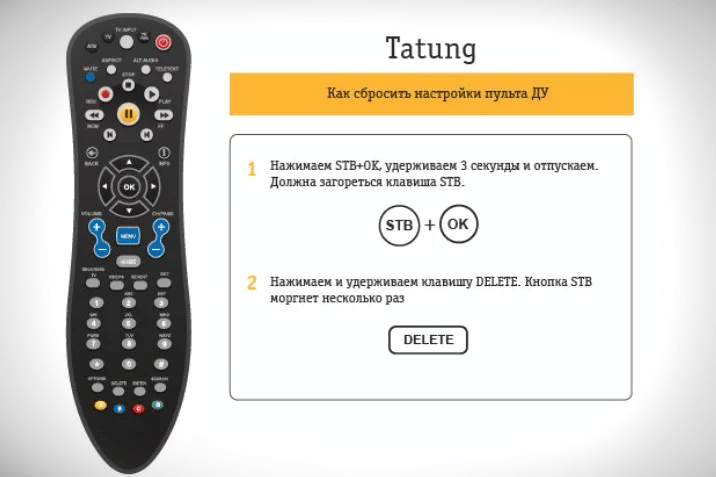








Pedro